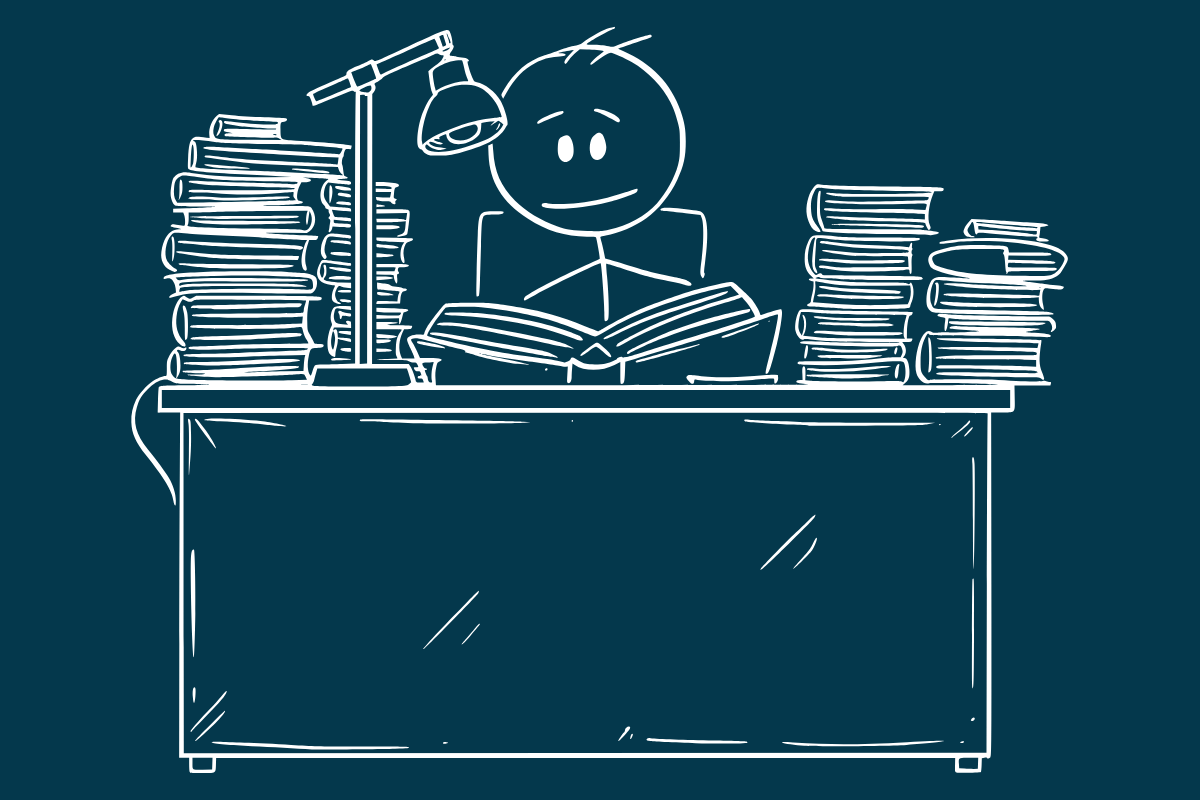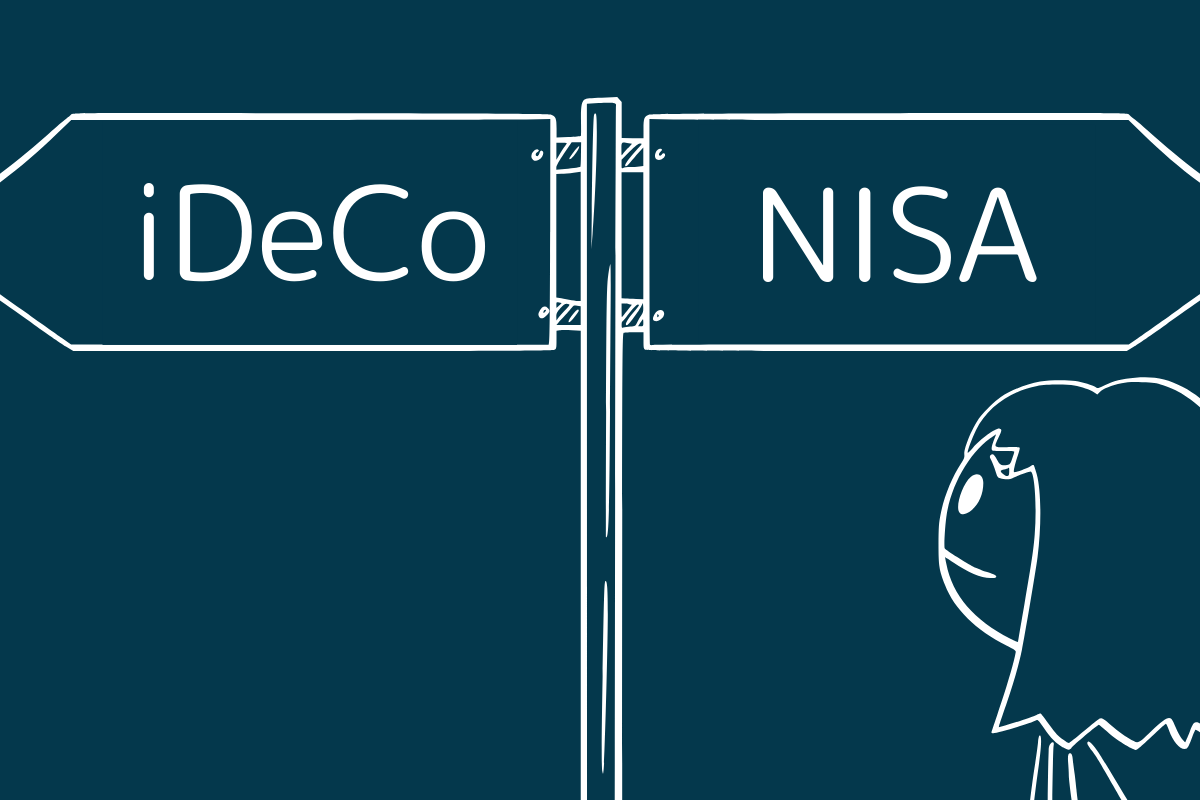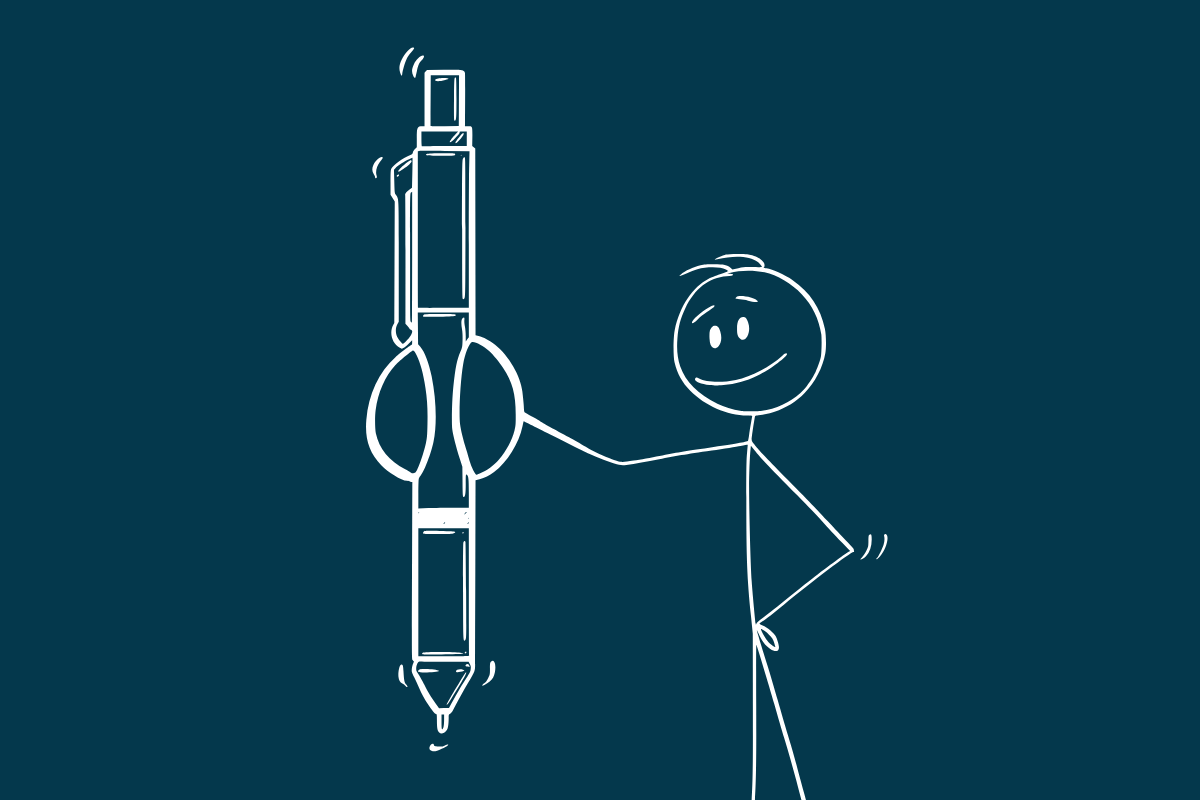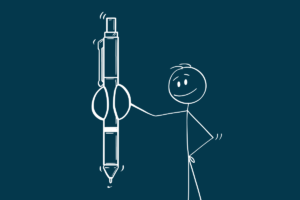少ない時間で効率よく副業作業をこなしたい。
作業スペースが狭すぎてイライラする。
まわりの音や声で作業に集中できない。
30代子育てサラリーマンには時間がないですよね。
- 作業を爆速化するための9つのアイテム
- 大事なのは快適性・スペース・身体への負担
狭い机で、動きの遅いパソコン、腰が痛くなる椅子、まわりがガヤガヤしている環境。
これでは作業に集中なんてできません。
この記事では、作業効率を爆上げする9つのアイテムを紹介します。
私の作業スペース(参考)
ちなみに私の作業スペースです。




机の広さは
横210cm
奥行70cm
ノートパソコンとモニター2台、書籍と飲み物をおいても、まだまだ余裕があります。

広さは申し分ありませんが
座りっぱなしじゃなくて、立って作業がしたい
そんなときがよくあるので、昇降式の机がほしいです。
1. 机(昇降式)
おすすめは
FLEXISPOT 昇降デスク E7H パソコンデスク スタンディングデスク 電動 メーカー5年保証 無段階高さ調節 耐荷重160kg デュアル静音モーター搭載 人間工学 メモリー機能/USB機能付き
ここがおすすめ
横幅140cm×奥行70cm
私の今の作業机の横幅が140cmになったとしても
・27インチモニター
・15.6インチモニター
・14インチノートパソコン
この3つを余裕をもって展開できます。
書籍と飲み物を並べても、視界と腕まわりにゆとりが残ります。
これだけの広さがあれば、スペース的には大丈夫そうです。
電動昇降機能(高さ調整)
座りっぱなしの作業は身体によくないことがわかっています。
逆に、立つことで血流が良くなり、集中力が高まると言われています。
高さ調整の機能があれば、気分によって、立ったり座ったりして作業ができるので、購入のチャンスをうかがっています。
耐荷重160kg
モニター+ノートパソコン+周辺機器を乗せてもガタつかない。
なんなら自分が乗っても大丈夫なくらいの耐久性がほしいです。
導入メリット
作業効率+++
作業スペースを広くできることで、モニターの増設ができます。
ダブルディスプレイなら作業効率が40%、トリプルなら50%向上するといわれています。
物のかさね置きがなくなるだけでも、大きく作業効率が上がります。
健康コスト削減++
長時間座って作業していると、血流が悪くなったり、集中力が低下したりと健康面でもよくありません。昇降機能を使って立位⇄座位の切替で血流改善できます。
注意点
キャスターを付けると高くなる
天板の高さを63.5cm~128.5cmに調節できますが
キャスター(ころころ)47mmをつけると天板の最低高さが実測710mmになってしまい、一番低くしても、少し高く感じてしまいます。
キャスターを付けずに設置すればいいくらいの高さになります。
組み立てが難しい
レビューを見る限りでは、組み立てに難航している方がいらっしゃいます。
幅は余白込みで考える
自宅のテーブルなどで、モニターの横に書籍や飲み物などを置いた時に圧迫感がないかを確認した方がいいです。
奥行きもかなり重要です。
FLEXISPOT 昇降デスク E7H パソコンデスク スタンディングデスク 電動 メーカー5年保証 無段階高さ調節 耐荷重160kg デュアル静音モーター搭載 人間工学 メモリー機能/USB機能付き
2. 椅子(長時間座れる)

おすすめは
かなり高額ですが長時間座っても、腰が痛くならないのはすごいです。
ここがおすすめ
長時間使用での腰痛・猫背防止・夏場のムレ防止・集中力の持続
メッシュシート×メッシュバック
メッシュ素材は通気性に優れ、長時間でも蒸れにくいので、夏場の作業でも背中が快適です。私の椅子はメッシュシートではなくクッションシートですが、夏場の蒸れやメンテナンスのしやすさから、メッシュを選べば良かったと思っています。
4Dアームレスト
腕を置く部分の高さ/前後/左右/角度が調整可能なものであれば、肩こりなどの予防になります。
シンクロリクライニング + 座面スライド
背もたれ角度と座面が連動し、腰椎を自然にサポートしてくれます。身長差がある夫婦共同利用にも対応しています。
耐荷重100 kg以上
金属フレームで耐久性が高く、体格の大きい人でも安心です。
キャスターの滑走性 & 低ノイズ
静音性が高く深夜作業でも家族の睡眠を妨げにくいもの。
導入メリット
作業効率+
肘サポートが安定し、タイピングミス減少+入力速度向上。
健康コスト削減
長時間座って作業していても腰痛・肩こりになりにくいです。しかし、30分に一回は立ちましょう。
集中力持続
蒸れと痛みがなくなり、姿勢リセット回数が減少します。
なによりかっこよくて、モチベーションがあがります。
注意点
フィッティングは必ず実店舗で
座面奥行やヘッドレスト位置は体格によって快適さが激変します。高い買い物なので、必ず購入前に座ってみて試すようにしてください。
ランバーサポートの有無をチェック
腰痛持ちの方は腰を支えてくれる可動式ランバーが必須です。オプションで付けれます。

張地のメンテナンス
メッシュは掃除機+中性洗剤で簡単クリーニング可。クッションより衛生的です。ぼくは座面はクッションにしましたが、メッシュのほうがメンテナンスしやすそうです。
キャスターに踏まれると激痛
大径キャスターに踏まれると激痛です。小さなお子様がいる方は気を付けてください。
でかい
実物は大きくて存在感があるので、置き場所の選定や家族の同意を得てからの購入がいいと思います。
高い
最上級グレードの椅子になりますので、値段はかなり高いです。しかし、それに見合った耐久性や快適性がありますので、私は購入の後悔はありません。
リクライニング性が低い
背もたれを倒す機能は、あるにはありますが、休憩をイメージするようなリクライニング性はありません。休む椅子ではなく作業用の椅子と考える必要があります。
3. ノートパソコン(軽くて高性能)
おすすめは
windowなら
LG gram 14/超軽量(1120g)/最大32h時間駆動/AI PC、Copilot、gram AI/Core Ultra 5 225H(シリーズ2)/メモリ 16GB/SSD 512GB
appleなら
Apple 2024 MacBook Air (13インチ, 8コアCPUと10コアGPUを搭載したApple M3チップ, 16GB ユニファイドメモリ, 512GB)
ここがおすすめ
14 インチ・1.2 kg未満
14インチサイズならカフェや車内でも取り回し抜群です。バックにノートパソコン+モバイルモニタを同梱できます。
USB‑C PD & Thunderbolt/USB4
USB-C一本で充電+映像出力+データ通信できるものを選びます。
ストレージ512GB以上
動画編集する場合、512GB以上は欲しいです。ブログなどではそんなにいらないですが、他の用途にも使えるので多くて困ることはないでしょう。
メモリ 16 GB以上
4Kなどの高画質動画編集は32GB必要ですが、フルHD程度なら16GBでも可能。動画編集しなければ16GBもあればサクサク動きます。
CPU Core Ultra 5 225H以上
動画編集するならこれくらいは欲しいです。動画編集でなければ、もう少し低いスペックでも大丈夫です。
高性能内蔵GPU or 外付けGPU対応
Intel Arc や Radeon 780M なら 4K 編集も内蔵で対応できます。
長時間バッテリー(10 h+)
軽い作業なら8時間は外でやり切れるくらいほしいです。
Wi‑Fi 6E+Bluetooth 5.3
最低でもこれくらいは対応している方が、後々いいと思います。動画アップロードやワイヤレス周辺機器利用を高速化できます。
導入メリット
ノングレア・アンチグレア・非光沢
外光の反射が少ないタイプのディスプレイを選びます。太陽光や自分の顔の映り込みを防ぎます。
ディスプレイの発色・輝度
400 nit 以上なら屋外カフェでも映り込みに強い。
拡張性
microSDスロットがあると後々の容量不足に強く、意外と他の面にも役に立ちます。
ファン音レビューを要確認
静かな図書館作業が多いなら、静音モデルを選びます。
注意点
ブログ執筆速度+
タイピング遅延ゼロ。デュアルディスプレイならさらに効率アップ。
動画書き出し時間短縮
動画編集ソフトの動きがスムーズになります。動画の書き出しも大きく短縮されます。
持ち運びストレス軽減
1 kg 未満で肩こり・移動疲れを軽減できます。
windowなら
LG gram 14/超軽量(1120g)/最大32h時間駆動/AI PC、Copilot、gram AI/Core Ultra 5 225H(シリーズ2)/メモリ 16GB/SSD 512GB
appleなら
Apple 2024 MacBook Air (13インチ, 8コアCPUと10コアGPUを搭載したApple M3チップ, 16GB ユニファイドメモリ, 512GB)
4. 増設モニター(据え置き用)
おすすめは


ここがおすすめ
27インチ・4K解像度
大きな画面かつ高精細で文字が滑らか。ブログ執筆でも目の疲労が少ないです。
USB‑C 65 W 給電+映像転送
USB-Cケーブル 1 本でノートパソコンへの充電・映像転送・ハブ機能を完結できます。配線がすっきりします。
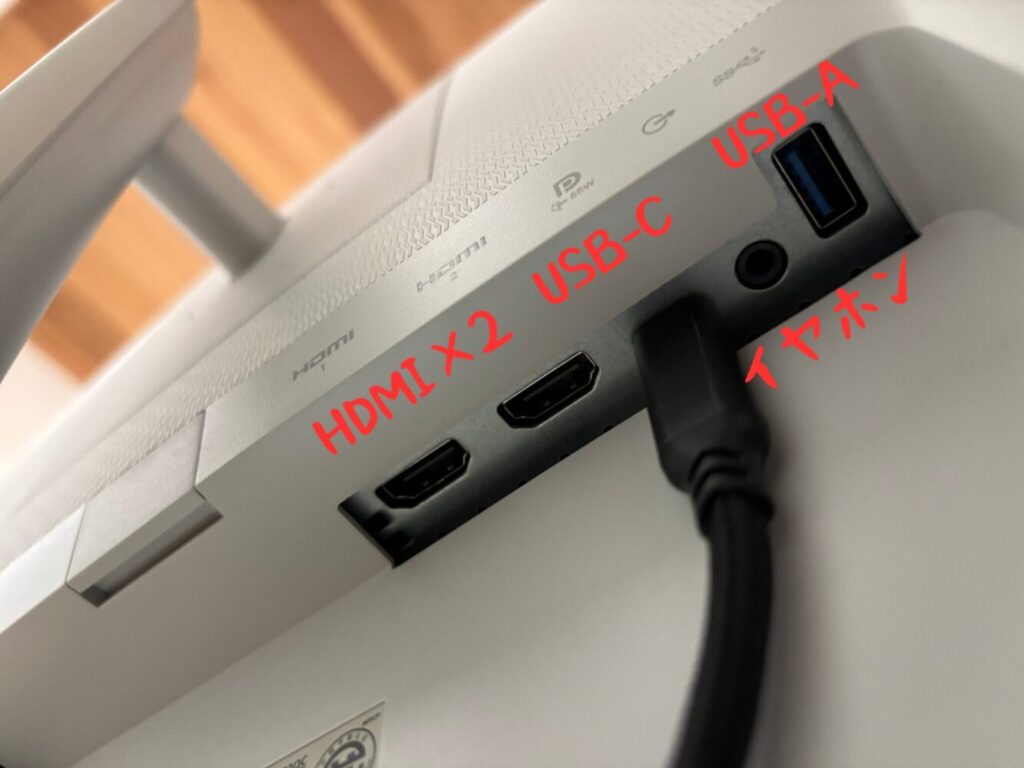
高さ・向き・角度調整機能
縦置きで記事の長文校正、横置きで動画タイムラインを広々表示できます。



フリッカーフリー & ブルーライト軽減
フリッカーフリーとはディスプレイのちらつきをなくすこと、長時間編集でも眼精疲労を抑制します。
導入メリット
作業効率+50%
ブラウザ+エディタ+資料をトリプルディスプレイで同時表示。コピペ往復が激減します。
眼精疲労軽減
高精細 & ブルーライト低減での目の痛みが軽減されます。
デスク配線数削減
USB‑C 1本運用でノートパソコンの電源になり、映像も出力可能です。
注意点
価格が高め
USB‑C+4Kモデルはけっこう高いです。
GPU負荷が増大
ノートパソコンが旧型だと4K60Hz表示でファン全開になる可能性があります。
5. 増設モニター(持ち運び用)
おすすめは
KEEPTIME モバイルモニター 15.6インチ 1920*1080

ここがおすすめ
15.6 インチ・FHD 解像度
ノートパソコンと大きさをなるべくそろえて、カフェや図書館でも視線移動が自然にします。
USB‑C 1 本で映像+電源
ノートパソコンのバッテリーを共有しつつ、ケーブル 1 本で即デュアル環境を構築できます。
1 kg 未満の軽量設計
バッグに書籍やガジェットを追加しても肩への負担が少ないです。

スタンドカバー
角度を2段階で調整でき、丸テーブルでも安定。


HDR & 300 nit 輝度
屋内作業なら十分な明るさです。
導入メリット
ノングレア・アンチグレア・非光沢
外光の反射が少ないタイプのディスプレイを選びます。太陽光や自分の顔の映り込みを防ぎます。
スタンドの安定性
カバー兼用タイプは滑り止め素材か確認します。
セールを狙う
モニター系はAmazonタイムセール祭りで値段が下がることが多いです。
作業効率+
ノート+モバイルのデュアル表示でタブ切替回数を削減できます。
注意点
輝度が据え置きモニタより低い
屋外カフェでは画面が暗く感じます。(250〜300nit)
PCバッテリーを共有消費
長時間使用する場合ではノートパソコンも充電が必要です。
表示精度が低いのでプロ用途に不向き
色校正が必須な映像制作には据え置き4Kモニターを使ってください。
KEEPTIME モバイルモニター 15.6インチ 1920*1080
6. ノイズキャンセリングイヤホン
おすすめは
Apple AirPods Pro 2 ワイヤレスイヤホン、Bluetooth5.3、アクティブノイズキャンセリング
ここがおすすめ
iPhoneとの親和性
iPhoneやapple製品に特化して作られているので親和性が抜群です。iPhoneやmacbookをお持ちの方はairpods pro 2 一択です。ノートパソコンがapple製でなくてもBluetooth接続が可能です。
アクティブノイズキャンセリング
カフェ・通勤列車の環境音を最大−30dB低減します。BGM再生でものすごい静寂を実現できます。
6 時間バッテリー(ケース併用で30 時間)
副業時間を余裕でカバーできるほどのバッテリー容量です。
探すアプリ対応
紛失時は正確な位置を表示でき、音を鳴らすことですぐに見つけることができます。車の座席の下によく落ちています。
導入メリット
USB‑C 充電対応を選ぶ
iPhone 15 以降とケーブル統一で配線の持ち物をUSB-Cのみにします。
Android 併用者は注意
apple製品に特化しているため iPhone メイン前提です。
ライバル候補との比較
Sony WF‑1000XM5 は高音質だが Apple デバイス連携は AirPods Pro が圧倒的です。
注意点
集中時間+
ノイキャン + BGM で環境ノイズを遮断して集中力が上がります。
ストレス −
副業だけではなく、通勤ストレスも軽減され音漏れ配慮も不要でストレス減少できます。
Apple AirPods Pro 2 ワイヤレスイヤホン、Bluetooth5.3、アクティブノイズキャンセリング
7. モニターアーム(作業スペース拡張)
おすすめは
エレコム モニターアーム シングルアーム 17~32インチ対応 耐荷重:9kg ガス式 VESA規格対応 ホワイト DPA-SS08WH
ここがおすすめ
省スペース化
モニターの台座を撤去し、奥行 25 cm×横 20 cm の作業スペースを確保できます。

ガススプリング式無段階調整
座位・立位の切替に合わせて高さ・奥行・角度を微調整できます。
耐荷重 9kg & 高剛性
Dell S2722QC(約 4.5 kg)を余裕で支え、斜めに傾けても垂れ下がらない。
ケーブルマネジメント内蔵
USB‑C ケーブルをアーム下に格納し、背面をスッキリできます。
クランプ/グロメット両対応
机に穴をあけるやり方と、穴をあけずに挟むやり方のどちらでも設置可能です。天板の厚さは 10~85 mm まで対応しています。
導入メリット
モニター重量と耐荷重をマッチさせる
32インチまでなら SS08WH でカバーできます。それ以上の大きななら上位モデルを検討します。
アームリーチ確認
奥行 70 cm デスクでフルストロークできるかをチェック。
初期トルク調整
設置後、付属六角でガス圧を微調整すると“ふわ止まり”が実現できます。
カラーリング
ホワイトとブラックがあるので机やパソコン周辺機器と統一感を考慮して選びます。
注意点
作業スペース+
台座不要で書籍・飲み物などの置き場を確保できます。
首・肩こりの軽減
目線高さを常時ベストポジションに保ち、猫背姿勢を矯正します。
片付け時間を削減
アームを奥へ押し込むだけでデスクをリセットできます。
エレコム モニターアーム シングルアーム 17~32インチ対応 耐荷重:9kg ガス式 VESA規格対応 ホワイト DPA-SS08WH
8. ノートパソコンスタンド(猫背対策)
おすすめは
エレコム(ELECOM) ノートPCスタンド アルミ合金 角度高さ無段階調整 折りたたみ時サイズ:幅240×奥行285×高さ55mm 耐荷重:10kg シルバー PCA-LTSFAH20SV
ここがおすすめ
立って作業もできる高さ
最大 320 mm の高さの調整ができるので、腰痛予防と血流対策になります。
無段階調整で目線を最適化
0–45°の可変角+高さ調整で猫背・肩こりを防止できます。
アルミ合金 + 放熱ホール
熱伝導率が高く、排熱用の穴が開いているので、ノートPC底面温度を下げれます。
折りたたみ携帯性
厚さ 55 mm に折りたためば持ち運びに便利です。
耐荷重 10 kg & 滑り止めパッド
LG gram も MacBookもしっかりとホールドできます。
導入メリット
角度調整の滑らかさ
無段階ヒンジが硬すぎず緩すぎないかレビュー要確認。
脚部ゴムの耐久性
長期使用で接着が剥がれると滑るので交換パーツ有無もチェック。
携帯用ポーチ付属
カバン内の傷防止。
スタンド下スペース活用
外付け SSD や USB ハブを置いて配線整理できます。
注意点
猫背・肩こり 対策
画面高さを目線に合わせて、長時間悪くない姿勢を維持できます。
排熱効率 +
CPUの温度を低下させてパフォーマンス維持します。動画レンダリング時間も削減。
立位作業で健康面にも良い
スタンディング切替で血流改善。眠気も飛ばします。
エレコム(ELECOM) ノートPCスタンド アルミ合金 角度高さ無段階調整 折りたたみ時サイズ:幅240×奥行285×高さ55mm 耐荷重:10kg シルバー PCA-LTSFAH20SV
9. 外付けSSD(HDDではない)
おすすめは
ここがおすすめ
高速 1 GB/s クラス転送
10 GB の 4K 動画も約 10 秒の爆速でコピーできます。(理論上)
超小型・11 g の軽量筐体
USB メモリ感覚でポケットに収納できて、荷物になりません。
Type‑C & Type‑A 両対応
両端にType‑CとType‑A端子がついているので、追加でケーブルは必要ありません。
iPhone 15/16 直接接続
iPhoneのUSB‑C ポートに直挿しで動画素材をバックアップできます。
導入メリット
転送待ち時間の削減
1 GB/s 超のコピーで 10 GB 素材でも爆速で転送できます。(理論上)
作業フロー途切れなし
動画編集キャッシュを外付けに置いてもプレビューが滑らかです。
携帯性
11 g・指サイズでキーケースと一緒に持ち歩き、どこでも即バックアップできます。
注意点
放熱の意識が必要
連続書込時はアルミ筐体がかなり熱くなります。
容量は用途で選択
動画保管なら 512 GB/1 TB モデルも検討したほうがいいです。
まとめ
副業の作業環境に投資することは時間を買うことと同じです。
副業で成果を上げるカギは“可処分時間を増やすこと”です。
この記事では 【快適性】【効率性】【身体負担の軽減】 の3つで、机・椅子から軽量ノートPC、4Kモニター、高速SSDなど9つのアイテムを厳選しました。
正直、高いものばかりですが、何か一つでもピンとくるものがあればうれしく思います。
初期投資はかかりますが、忙しい30代子育てサラリーマンこそ、道具に先行投資して“時間を買い”、空いた時間を副業に振り向けましょう。